 AI摘要
AI摘要
本文介绍了移动U盘数据误删后的五种恢复方法:1.检查回收站并还原文件;2.使用专业数据恢复软件如转转大师;3.利用命令提示符恢复文件;4.启用文件历史记录功能以创建定期备份;5.联系专业数据恢复服务。同时提醒用户注意停止写入新数据、谨慎操作和定期备份的重要性。
摘要由平台通过智能技术生成在日常生活中,移动U盘作为便携式存储设备被广泛使用。无论是个人用户还是企业用户,都可能因为疏忽大意或操作失误而意外删除U盘上的重要文件。幸运的是,即使发生了这种情况,也并非总是意味着数据永久丢失。那么移动u盘数据误删怎么恢复呢?本文将详细介绍几种有效的移动U盘数据恢复方法,帮助您找回宝贵的数据。
方法1. 检查回收站
当您通过常规方式(如右键点击并选择“删除”)从U盘上移除文件时,在某些情况下,Windows系统可能会将这些文件暂时存放在回收站中。如果您的文件是最近被删除并且尚未清空回收站,那么最简单的恢复办法就是直接从回收站中还原。
操作步骤:
1、插入U盘,并确保电脑能够识别它。
2、双击桌面上的“回收站”图标打开它。3、在回收站内查找要恢复的文件。
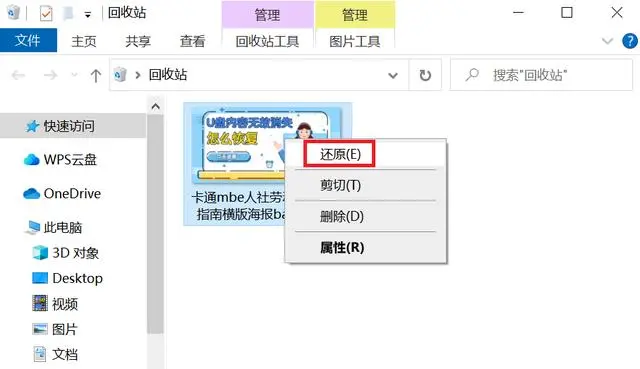
方法2. 使用专业数据恢复软件
对于那些已经被彻底删除或者不在回收站中的文件,您可以考虑使用专业的数据恢复工具来尝试恢复。市面上有许多优秀的数据恢复软件。这类软件通常具有强大的检索能力,可以精准地恢复丢失的数据。下面以转转大师数据恢复软件操作为例。
u盘恢复操作步骤:
第一步、选择恢复模式

要进行u盘恢复,那么就要选中相应的功能,此处应该选择“u盘/内存卡恢复”,不过也有例外的情况,假如u盘是格式化丢失的文件,那就得选择“误格式化恢复”。
第二步、选择原数据储存位置

由于我们是要恢复u盘的数据,所以我们的原数据就存储在u盘,选择u盘,点击开始扫描。
第三步、u盘扫描

U盘扫描会花费一点时间,u盘数据越多,花费的时间就越多,所以等待期间还请耐心一点哦。
第四步、文件预览

文件能不能正常恢复,预览一下就知道了。
第五步、恢复文件

选中要恢复的文件,点击“恢复”设置一下导出。

导出完成。文件恢复成功。
方法3. 利用命令提示符恢复
如果您对技术有一定了解,还可以尝试使用命令行工具来恢复误删的文件。Windows操作系统提供了一些内置命令,比如chkdsk和attrib,可以帮助修复一些文件错误或恢复隐藏文件。
操作步骤:
1、将U盘插入电脑,确保电脑能正确识别U盘。
2、按下Win + R键打开运行对话框,输入cmd后回车启动命令提示符。
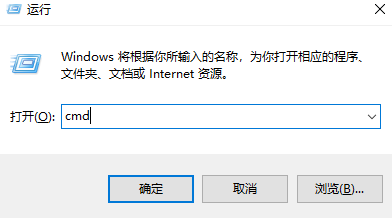
3、假设U盘盘符为E:,在命令提示符中依次执行以下命令:

4、等待命令执行完毕,查看U盘中是否出现了之前被隐藏或删除的文件。
方法4. 启用文件历史记录功能
如果您的U盘经常用于存储重要数据,建议启用Windows的文件历史记录功能。这允许您创建定期备份,从而在文件丢失时可以从以前的版本中恢复。
设置步骤:
1、连接U盘至电脑。
2、打开控制面板 > 系统和安全 > 文件历史记录。
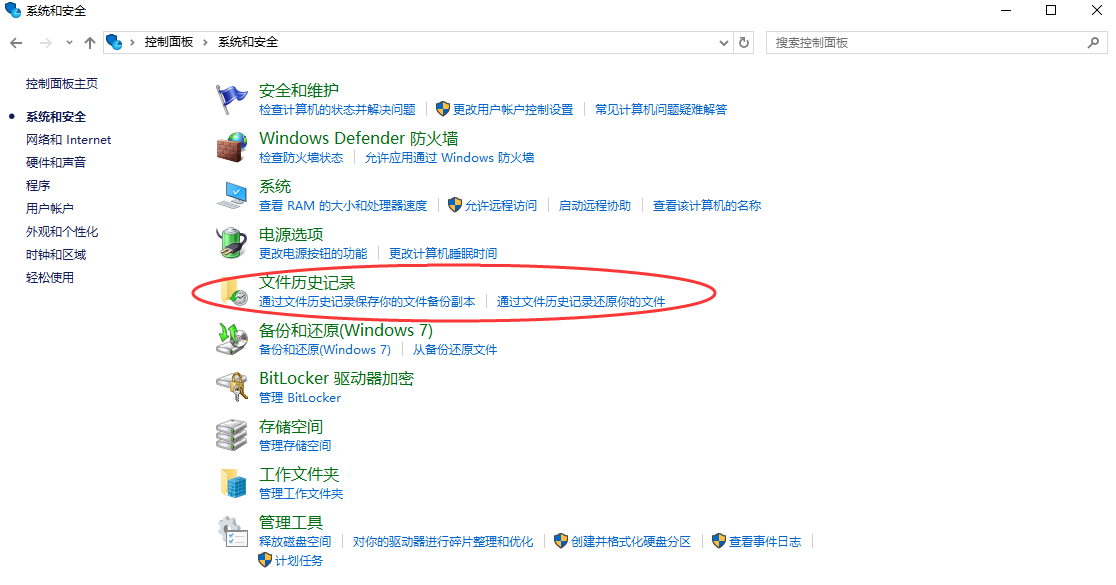
3、选择“开启文件历史记录”,并指定一个外部驱动器作为备份目标。
4、一旦设置完成,未来就可以通过访问文件的历史版本来恢复丢失的数据了。
方法5. 联系专业数据恢复服务
如果上述所有方法都无法解决问题,或者U盘已经物理损坏,这时候可能需要求助于专业的数据恢复服务。这些服务商拥有更高级别的技术和设备,能够处理复杂的恢复情况,但费用相对较高。
注意事项
- 停止写入新数据:一旦发现文件丢失,请立即停止向该U盘写入任何新数据,以避免覆盖原有的数据痕迹,提高恢复成功率。
- 谨慎操作:在进行任何形式的数据恢复前,请确保了解每一步的具体含义,以免造成更大的损失。
- 定期备份:养成良好的数据管理习惯,定期备份关键信息,可以有效减少因意外删除而导致的数据丢失风险。
总结
以上就是移动u盘数据误删怎么恢复的方法介绍了,大多数情况下都可以成功恢复被误删的U盘文件。然而,为了确保数据的安全性,采取预防措施始终是最佳策略。希望本指南能够帮助您顺利解决遇到的问题。


 技术电话:17306009113
技术电话:17306009113 工作时间:08:30-22:00
工作时间:08:30-22:00 常见问题>>
常见问题>> 转转大师数据恢复软件
转转大师数据恢复软件
 微软office中国区合作伙伴
微软office中国区合作伙伴
 微信
微信 微信
微信 QQ
QQ QQ
QQ QQ空间
QQ空间 QQ空间
QQ空间 微博
微博 微博
微博 移动u盘数据误删怎么恢复
移动u盘数据误删怎么恢复
 免费下载
免费下载





















